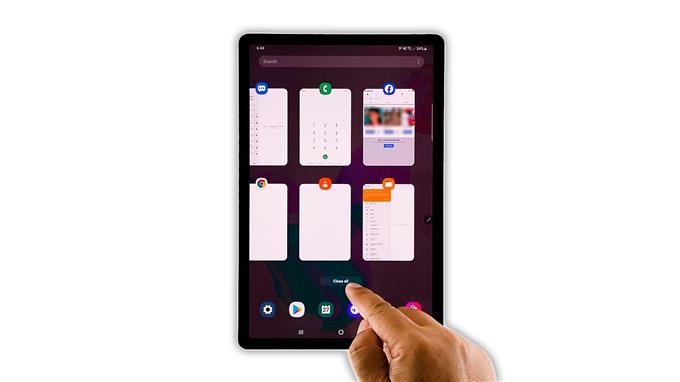במדריך זה לפתרון בעיות, אנו נראה לך מה לעשות אם פייסבוק תמשיך להתרסק על ה- Galaxy Tab S6 שלך. תוכלו ללמוד גם את הסיבה האפשרית לכך שאפליקציות קורסות וכיצד למנוע מהן לקרוס שוב בעתיד. אז המשך לקרוא כדי ללמוד עוד.
פייסבוק מתעדכנת באופן קבוע כדי לוודא שהיא עובדת בצורה חלקה. עם זאת, ישנם משתמשים שדיווחו כי האפליקציה החלה להמשיך לקרוס במכשירים שלהם. אז אם אתה אחד מהמשתמשים שנתקלת בבעיה זו, הנה מה שאתה צריך לעשות:
פתרון ראשון: סגור את Facebook וכפה הפעל מחדש את הטבלט שלך

בשלב זה לא ברור מה גורם לאפליקציה לקרוס. אולי זה רק נושא קל עם פייסבוק, או שיש בעיה בקושחה. הדבר הראשון שעליך לעשות הוא לטעון מחדש את האפליקציה ולרענן את זיכרון המכשיר שלך. כך אתה עושה את זה:
- הקש על מקש היישומים האחרונים בפינה השמאלית התחתונה של המסך.
- כעת הקש על סגור הכל כדי לאלץ את סגירת כל היישומים הפועלים ברקע.
- כדי לאלץ מחדש את הטאבלט, לחץ והחזק את לחצן הפחתת עוצמת הקול ואת מקש ההפעלה למשך 10 שניות. פעולה זו תגרום לכיבוי המכשיר ולהפעלתו מחדש.
- כשהלוגו מופיע, שחרר את שני המקשים והמתין עד לסיום האתחול מחדש.
לאחר סיום ההפעלה מחדש, פתח את פייסבוק ובדוק אם הוא עדיין קורס.
פיתרון שני: נקה את המטמון והנתונים של פייסבוק

אם הפתרון הראשון נכשל, אז מה שאתה צריך לעשות הלאה הוא לאפס את האפליקציה. איפוס לאפליקציה הוא בעצם רק מחיקת קבצי המטמון והנתונים שלו כך שיוחלפו. לרוב זה יפתור את רוב הבעיות הקשורות לאפליקציות. כך זה נעשה:
- עבור למסך שבו תוכל למצוא את הסמל של פייסבוק.
- הקש עליו והחזק אותו עד שהאפשרויות יופיעו.
- הקש על מידע אפליקציה, ואז הקש על אחסון.
- גע באפשרות נקה מטמון בתחתית המסך.
- הקש על נקה נתונים והקש על אישור כדי לאשר.
לאחר שעשית זאת, פתח את האפליקציה שוב כדי לראות אם פייסבוק ממשיכה להתרסק עדיין.
פתרון שלישי: הסר את התקנת פייסבוק והתקן אותו מחדש

אם איפוס האפליקציה לא פתר את הבעיה, אין לך ברירה אחרת אלא להתקין מחדש את האפליקציה. פעולה זו תסיר את קבצי ההתקנה של האפליקציה מהטלפון שלך, והתקנה מחדש שלה תוודא שאתה משתמש בגרסה האחרונה. כך אתה עושה את זה:
- עבור למסך שבו תוכל למצוא את הסמל של פייסבוק.
- הקש עליו והחזק אותו עד שהאפשרויות יופיעו.
- הקש על הסר התקנה, ואז הקש על אישור כדי לאשר.
- לאחר הסרת ההתקנה, הפעל את חנות Play.
- חפש פייסבוק ואז הקש על כפתור ההתקנה.
- המתן עד שההתקנה תסתיים, ואז הקש על כפתור הפתיחה כדי להפעיל אותה.
בכל הנוגע לתיקון בעיות באפליקציה, סביר להניח שהליך זה יתקן אותם. עם זאת, אם הבעיה נמשכת או מתרחשת מדי פעם, אין לך ברירה אחרת אלא לאפס את הטבלט שלך.
פיתרון רביעי: אפס את היצרן Tab S6 למפעל

איפוס להגדרות היצרן יכול לפתור את כל הבעיות הקשורות לאפליקציה, כולל בעיות קושחה הגורמות לאפליקציות לקרוס. לרוב, כאשר נושא אפליקציה – כמו זה – אינו מתוקן באף אחד מהפתרונות שלעיל, הבעיה היא בקושחה. וסביר להניח שישנן אפליקציות אחרות שמתרסקות גם כן.
לכן חשוב בשלב זה שתבצע את איפוס המפעל. עם זאת, דאג ליצור גיבוי של הקבצים החשובים שלך לפני שתעשה זאת. כשתהיה מוכן, בצע את הצעדים הבאים כדי לאפס את הטבלט שלך:
- החלק מטה מהחלק העליון של המסך ואז הקש על סמל ההגדרות.
- מצא והקש על ניהול כללי.
- גע באיפוס.
- הקש על איפוס נתוני המפעל.
- גלול מטה לתחתית המסך והקש על אפס.
- אם תתבקש, הזן את ה- PIN, הסיסמה או התבנית שלך.
- הקש על מחק הכל.
- הזן את הסיסמה של חשבון Samsung שלך כדי לאמת את זהותך והקש על בוצע.
לאחר האיפוס, הגדר את ה- Galaxy Tab S6 כמכשיר חדש.
וזה מה לעשות אם פייסבוק לא מפסיקה להתרסק על גלקסי טאב S6 או כל טלפון חכם לצורך העניין. אנו מקווים שמדריך פשוט זה לפתרון בעיות יכול לעזור לך כך או אחרת.
אנא תמכו בנו על ידי הרשמה לערוץ היוטיוב שלנו. אנו זקוקים לתמיכתך כדי שנוכל להמשיך וליצור תכנים מועילים בעתיד. תודה שקראת!